Instagram vous permet d'envoyer des photos uniquement depuis son application officielle et ne vous permet pas de partager les photos enregistrées sur votre PC. Mais si vous ne connaissez pas, il existe une solution qui vous permettra de publier sur Instagram depuis le bureau grâce à une petite astuce que je vous expliquerai dans ce guide.
je vais vous montrer en détail comment poster des photos sur instagram de l'ordinateur via les navigateurs Chrome, Mozilla Firefox, Edge et Safari, alors équipez-vous d'un de ces navigateurs car ce sera une extension spéciale qui vous aidera à partager des photos sociales à la volée depuis votre PC.

pour publier des photos sur Instagram depuis un PC il existe une extension capable de modifier l'user-agent, c'est-à-dire la chaîne que le navigateur communique aux sites que nous visitons généralement et qui nous permet d'identifier à la fois le programme et le système d'exploitation utilisés.
La première étape pour partager des photos sur Instagram depuis un ordinateur et ouvrir Chrome ou Mozilla Firefox et se connecter à la galerie d'extensions du navigateur utilisé, pour rechercher Sélecteur d'agent utilisateur Chrome, si vous utilisez Google Chrome, ou Commutateur d'agent utilisateur, si vous utilisez Mozilla Firefox.
Appuyez sur le nom de l'extension pour la télécharger, l'installer et autoriser l'exécution. Cliquez sur l'icône d'extension en haut à droite (icône avec masque) dans la fenêtre du navigateur et choisissez l'agent utilisateur d'un appareil portable de votre choix dans le menu qui apparaît (par exemple Android > Android KitKat). Dans le cas de Mozilla Firefox, vous devez recharger la page pour approuver les modifications.
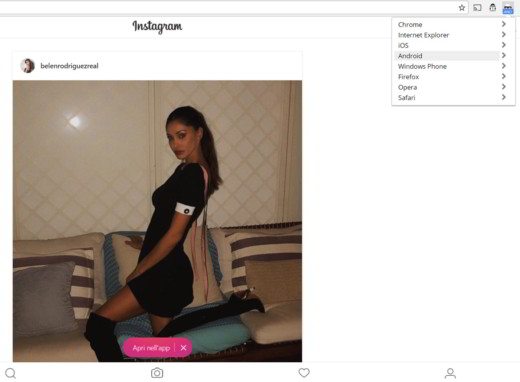
Allez sur le site de Instagram et cliquez sur le bouton Clients enregistrés après avoir renseigné vos identifiants ou sur le lien Accedi con Facebook.
Cliquez ensuite sur le bouton avec l'appareil photo en bas (le symbole d'Instagram), sélectionnez la photo sur le PC, que vous souhaitez partager avec vos abonnés, et modifiez si nécessaire son orientation. Cliquez ensuite sur Avanti, saisissez un commentaire, puis cliquez sur Partager sur les médias sociaux. Votre photo sera publiée comme si vous utilisiez l'application Instagram sur votre smartphone.
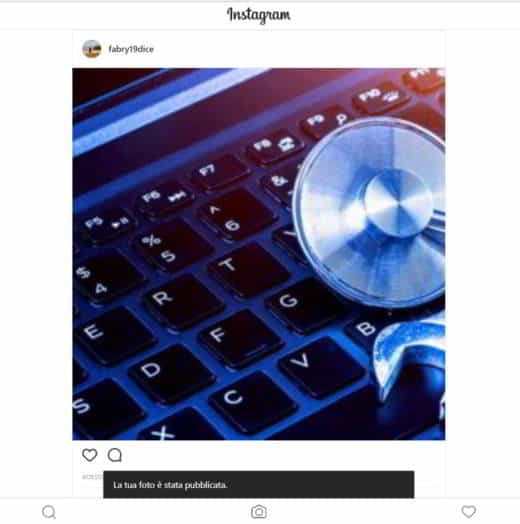
Si vous avez Windows 10 et avez Microsoft Edge, vous pouvez publier sur Instagram depuis un ordinateur changement d'agent utilisateur. Pour ce faire, vous devez cliquer sur le bouton avec les trois points dans la fenêtre du navigateur et sélectionner Outils de développement puis Émulation dans la case qui apparaît à l'écran. Sélectionnez ensuite un nom d'appareil portable dans le menu Dispositif.
Si vous avez un Mac OS X et avez Safari, vous devrez aller dans le menu en haut à gauche du bureau et cliquer sur Pref Renze. Sélectionnez l'onglet Avancé, dans la fenêtre qui apparaît, et cochez l'option pour afficher le menu Développement. Immédiatement après, vous pouvez changer l'agent utilisateur en cliquant sur l'élément Développement dans la barre de menu et en sélectionnant un nom d'appareil portable dans le menu Agent utilisateur.


























